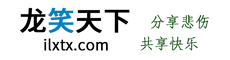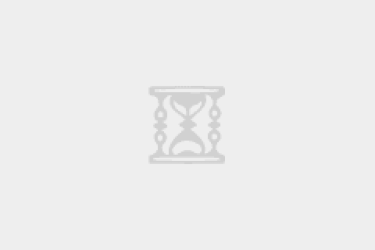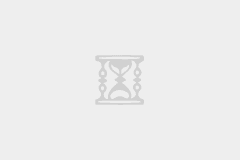前言
很久之前龙笑天就发现,很多购买Dragon 主题的用户不知道怎么去创建自己的Wordpress个人网站,域名、服务器、WP 安装等知识都不是很明白。而龙笑天觉得 Wordpress 安装太简单,全网教程也很多,写的必要性不大,就一直搁浅着没写...
下面龙笑天就将 Wordpress 网站搭建的全过程,完全从零开始,写给大家。零基础的新手盆友,只要按照本文的教程,一步步操作,就能轻松搭建一个自己的 wordpress 博客网站了。当然,如果您觉得过程太过复杂繁琐了,Dragon 主题用户可以付费 50 元,即可给您一条龙搭建配置好~
1 购买服务器
首先,网站最重要的一个东西,就是存放网站的服务器了,所以一定要选购一个稳定、速度又好的服务器,记录好购买的服务器的公网 IP。现在 VPS 云服务器都很便宜,通常 1 年在 100-200 元左右。在这里推荐腾讯云或阿里云服务器,性价比最优。下面这 2 篇文章里会有一些便宜的活动链接,可以点击进去下单购买:
当然,如果实在不知道买哪款性价比最高,可以右下角 QQ 咨询龙笑天哈,以免花冤枉钱。
在购买服务器时,一定要注意下面几点。
1.1 服务器地理位置
1.如果您网站的用户主要是国内用户,则推荐选择国内服务器,选择离你最近的国内位置服务器就行。
2.如果您网站的用户主要是国外用户,那么就推荐购买香港或美国等境外服务器。优先香港服务器最佳。
国内服务器和境外服务器有什么区别?国内服务器国内访问速度快,但需要进行域名备案。境外服务器的话,就国内访问速度要慢不少,但不需要进行域名备案。总之一点,用户群体在国内,则强烈推荐购买国内服务器。
1.2 服务器配置
能买高配置就尽量买高配置的服务器,云服务器和轻量服务器之间,优先选择云服务器。带宽的话,如果您网站图片较多,那就可以买大点带宽。小带宽也问题不大,可以配置好 CDN 来进行加速就行,CDN 配置方法,下文“7.2”节会讲到。
1.3 服务器系统
推荐服务器系统选择为 Debian 12/Debian 11 或 CentOS 7.9,鉴于 CentOS 系统已经不在维护,这里龙笑天推荐选择 Debian 系统。记住一点,做网站不要用 Windows 系统~
1.4 服务器时长
国内服务器对老用户很不友好,续费基本是天价,所以,购买服务器的话就买 3 或者 5 年的,性价比最高。
2 购买域名
域名,就是网址,在提供域名注册的网站上购买一个即可,按年缴费,平均价格几十元一年,直接到腾讯云(国内)、阿里云(国内)或Namesilo(国外)等域名注册平台,购买一个自己喜欢的域名就行。域名后缀推荐.com。
3 配置域名解析
到域名注册平台的控制台(腾讯云域名解析控制台、阿里云域名解析控制台)里,找到您购买的域名,然后设置解析。添加下面 2 条A记录解析:
1.主机记录名填www,记录值填您上面购买的服务器的公网 IP,TTL 填600或更小的数值。
2.主机记录名填@,记录值填您上面购买的服务器的公网 IP,TTL 填600或更小的数值。
下面龙笑天就以宝塔面板和域名www.ilxtx.com为例,写一下创建网站、配置 HTTPS 证书,及安装 Wordpress 的详细过程。
4 创建网站
前往宝塔面板“网站”菜单,点击“添加站点”按钮,然后填写域名,一行带 www 一行不带;数据库选“MySQL”,选择好 PHP 版本,其他默认不用改,然后点击确定创建网站,如下图:
然后浏览器输入您的域名:http://www.ilxtx.com打开网站,看到“站点创建成功”字样,则说明网站创建成功!
5 配置 HTTPS
5.1 购买 HTTPS 证书
为了网站和用户的安全,防止网站内容及密码被第三者泄露、窃取、篡改、利用,必须对网站配置好 SSL 证书以 HTTPS 传输数据。
便宜的 1 年长期限的单域名和通配符 Https 证书,可前往下面的龙笑天下商店购买,域名的二级域名站点比较多就买通配符证书,二级域名比较少就买单域名证书。建议在证书到期前 15-30 天提前申请新证书,以防证书过期导致用户访问不了网站!推荐买多年最优惠:

申请 1 年期 https 公网 IP/单域名/泛域名通配符 SSL 证书浏览器小绿锁,推荐买多个最优惠[出售]
购买申请好证书后,可得到证书文件包,包里包含 2 个文件:证书私钥.key和证书文件.crt(打开方式选“记事本”),请务必保存好,以便下面使用。
5.2 启用 HTTPS
在龙笑天下商店购买并申请好 HTTPS 证书后,前往宝塔面板“网站”菜单,找到上面创建的自己的网站,点击“设置”,点击“SSL”,再点击“当前证书”,如下图,在数字“5”的框里,填入上面购买到的证书包里的.key这个文件里的内容,在数字“6”的框里,填入上面购买到的证书包里的.crt这个文件里的内容,最后点击“保存并启用证书”按钮。
启用成功后,不要关闭弹框,如下图,点击“强制 HTTPS”使按钮变绿,然后点保存即可。
然后浏览器输入您的 https 域名:https://www.ilxtx.com打开 https 地址网站,如下图,看到“站点创建成功”字样,则说明网站 HTTPS 启用成功!
6 安装 Wordpress
6.1 下载 Wordpress 程序包
前往下面的 Wordpress 官方下载地址,下载好最新版 WP 程序包:
中文包:https://cn.wordpress.org/latest-zh_CN.zip
英文包:https://wordpress.org/latest.zip
WordPress 的官网地址是:
中文:https://cn.wordpress.org
英文:https://wordpress.org
6.2 上传 WP 程序包到网站
前往宝塔面板“文件”菜单,进入/www/wwwroot目录,如下图,找到上面创建的自己的网站“www.ilxtx.com”。确认“权限”是 755,“所有者”是 www,如果不是,则右边的“更多”按钮,选择“权限”,设置一下。
点击上图中的数字“1”那个按钮进入网站根目录www.ilxtx.com,删除里面的“index.html”和“404.html”这 2 个文件。然后,如下图,将 Wordpress 最新程序包wordpress-6.5.5-zh_CN.zip上传到网站目录里:
然后点击右边的“更多”按钮,选择“解压”,然后默认的 UTF 编码和 755 权限,点击解压等待文件解压成功。得到一个wordpress文件夹,点击进入这个 wordpress 文件夹,将此文件夹里面的全部内容剪切粘贴移动到网站根目录www.ilxtx.com里,然后删除根目录里的程序包wordpress-6.5.5-zh_CN.zip文件和wordpress文件夹。最终得到效果如下图所示一模一样:网站根目录“共 3 个目录,18 个文件”。
6.3 开始安装 Wordpress
上面上传好 WP 程序文件后,打开网站的 https 地址链接:https://www.ilxtx.com,可以看到如下 WP 安装界面:
6.4 填写网站数据库信息
点击上图的“现在就开始!”按钮,进入如下填写数据库配置界面:
上图中的“数据库名”、“数据库用户名”和“数据库密码”,可以前往宝塔面板“数据库”菜单里获取,然后填写进上图的配置里即可。然后“数据库主机”和“表前缀”默认不用改。
6.5 填写网站登录信息
点击上图中的“提交”按钮后,再点击新页面中的“运行安装程序”按钮,进入如下页面:
填写好网站登录信息,然后点击“安装 WordPress”按钮即可,然后登录进入后台。
至此,Wordpress 的所有安装步骤已全部完成。
7 后续操作
7.1 配置伪静态及固定链接(必做)
进入某些页面,会出现 404 错误,因此,必须配置好网站伪静态和 Wordpress 固定链接。设置方法如下 2 步:
- 如果用的是宝塔面板的话,就去宝塔后台“网站-对应网站-设置-伪静态”里配置伪静态规则为“wordpress”,然后保存,重启 nginx。其它 lnmp 环境的话,请自行百度怎么设置 wordpress 的伪静态。
- 在 WP 后台-设置-固定链接,选择“自定义结构 ”;然后填写
/%post_id%.html或/%postname%.html,最后保存就 OK 了。
7.2 启用各种缓存加速
为了网站的速度更快运行状态更佳,强烈建议启用好 Wordpress 的对象缓存和静态 HTML 缓存,并配置好 CDN 加速。详细启用各种缓存加速的方法见下文:

一文学会启用 Wordpress 的各种缓存,减轻服务器数据库压力加速优化网站访问速度
7.3 购买喜欢的 Wordpress 主题
经过上面安装后,使用的是 wordpress 的默认主题,太过简陋,推荐购买启用更加美观功能强大的主题。
如果您准备做一个博客、付费阅读、付费下载或商城类的网站的话,推荐购买使用本站的功能强大的 Dragon 主题:

Dragon 主题:带用户中心和商城系统的博客 CMS 高级 WordPress 主题 V5.3.0
如果您准备做一个博客、新闻或资讯类的网站的话,推荐购买使用简洁美观的 Dragon Lite 主题:

Dragon Lite 主题:WordPress 博客自媒体资讯主题 V1.1.0
觉得本教程还不错,可以点击下面的“赞赏”按钮,打赏下龙笑天以资鼓励哦~
还没有人赞赏,快来当第一个赞赏的人吧!
声明:本文为原创文章,版权归龙笑天下所有,欢迎分享本文,转载请保留出处!